Иногда, при запуске разных приложений может отображаться схожее сообщение об ошибке:
Не удалось запустить приложение, поскольку его параллельная конфигурация неправильна. Дополнительные сведения содержатся в журнале событий приложений или используйте программу командной строки sxstrace.exe для получения дополнительных сведений.

Или в среде англоязычных Windows:
Error: The application has failed to start because the side by side configuration is incorrect please see the application event log or use the command line sxstrace.exe tool for more detail
Подобная ошибка связана с отсутствием или повреждением системных компонент, требующихся для выполнения приложения. Более точную диагностику проблемы можно получить с помощью программы трассировки SxSTrace.exe.
Формат командной строки SxSTrace:
How To Fix The Application Has Failed To Start Because its Side-by-Side Configuration Is Correct
Параметры командной строки SxSTrace:
trace — включить трассировку.
logfile:FileName — имя и путь файла журнала трассировки, в котором буду сохранены полученные результаты.
nostop — выполнять трассировку в непрерывном режиме.
parse — перевод исходного файла трассировки, полученного с использованием параметра trace в пригодный для чтения формат с записью результатов в файл, имя и путь которого определяются параметром logfile
filter:AppName — фильтр для отбора информации о конкретном приложении из выходного файла журнала трассировки.
Примеры использования команды SxSTrace:
sxstrace trace -logfile:C:UsersUsersxstrace.etl — выполнить трассировку с записью результатов в файл журнала C:UsersUsersxstrace.etl . При выполнении команды на экран выводится сообщение:
Трассировка начата. Результат трассировки будет сохранен в файле C:Usersusersxstrace.etl.
Нажмите клавишу ВВОД, чтобы остановить трассировку.
Во время выполнения SxSTrace нужно запустить приложение с ошибкой и завершить трассировку нажатием клавиши “Ввод”. Затем преобразовать полученные результаты в читаемый текстовый формат:
sxstrace parse -logfile:C:UsersUsersxstrace.etl -outfile:C:UsersUsersxstrace.txt
На экране отобразится сообщение:
Выполняется анализ файла журнала C:UsersUsersxstrace.etl.
Анализ закончен! Выходные данные сохранены в файл C:UsersuserSxSTrace.txt.
Текстовый файл SxSTrace.txt может содержать довольно большой объем информации, примерно такого содержания:
Начато создание контекста активации.
Application Config File =
ИНФОРМАЦИЯ: анализируется файл манифеста C:WINDOWSsystem32wermgr.exe.
ИНФОРМАЦИЯ: удостоверение определения манифеста:
Microsoft.Windows. Feedback.Watson, processorArchitecture=»amd64″, type=»win32″, version=»1.0.0.0″
ИНФОРМАЦИЯ: ссылка: Microsoft.Windows. Common-Controls, language=»*» ,processorArchitecture=»amd64″, publicKeyToken= «6595b64144ccf1df», type=»win32″, version=»6.0.0.0″
Как запустить приложение, если его параллельная конфигурация неправильна
ИНФОРМАЦИЯ: выполняется разрешение ссылки Microsoft.Windows. Common-Controls, language=»*», processorArchitecture=»amd64″, publicKeyToken= «6595b64144ccf1df»,type=»win32″,version= «6.0.0.0».
ИНФОРМАЦИЯ: выполняется разрешение ссылки для ProcessorArchitecture amd64.
ИНФОРМАЦИЯ: выполняется разрешение ссылки для культуры ru-RU.
ИНФОРМАЦИЯ: выполняется разрешение ссылки для культуры Neutral.
ИНФОРМАЦИЯ: выполняется применение политики связывания.
ИНФОРМАЦИЯ: политика автоматического обслуживания перенаправила версию сборки.
ИНФОРМАЦИЯ: удостоверение сборки после применения политики: Microsoft.Windows. Common-Controls, processorArchitecture=»amd64″, publicKeyToken=»6595b64144ccf1df», type=»win32″,version= «6.0.15063.483»
ИНФОРМАЦИЯ: начинается проверка сборки.
ИНФОРМАЦИЯ: попытка проверки манифеста на C:WINDOWSWinSxS manifests amd64_microsoft.windows. common-controls_ 6595b64144ccf1df_ 6.0.15063.483_none_ 26002d27e7c744a2 .manifest.
ИНФОРМАЦИЯ: манифест обнаружен на C:WINDOWSWinSxSmanifests amd64_microsoft.windows. common-control s_6595b64144ccf1df_6.0.15063.483_none _26002d27e7c744a2 .manifest.
ИНФОРМАЦИЯ: проверка сборки завершена.
Слово ИНФОРМАЦИЯ: относит записи в журнале к категории информационных, но нас в первую очередь должна интересовать та часть журнала, в которой имеется информация об ошибках, т.е. записи, начинающиеся с ключевого слова «Ошибка», где должна присутствовать информация со ссылкой на проблемный манифест. К примеру, реальная ошибка, возникающая при запуске Autodesk Autocad сопровождалась следующей записью в журнале трассировки:
Ошибка: не удается разрешить ссылку Microsoft.VC90.MFC, processorArchitecture=»amd64″, publicKeyToken=»1fc8b3b9a1e18e3b», type=»win32″,version= «9.0.21022.8».
Если сообщение средства трассировки вам ни о чем не говорит, просто воспользуйтесь поиском в Интернете, например, по тексту Microsoft.VC90.MFC . В результате, даже неспециалисту, станет понятно, что проблема заключается в отсутствии или повреждении Microsoft Visual C++ 2008 Redistributable . Следовательно, с ним и придется разбираться. Чаще всего причиной ошибок являются распространяемые пакеты Microsoft Visual C++ Redistributable for Visual Studio 2005, 2008, 2010, 2012, 2015, 2017. Скачать и установить недостающие или переустановить поврежденные пакеты можно по ссылкам на странице поддерживаемых пакетов Visual C++ (The latest supported Visual C++ downloads)
Реже причиной ошибок может быть компонент .Net Framework , для установки или переустановки которого можно воспользоваться разделом Microsoft .NET Downloads
Иногда, в диагностике проблемы может помочь средство проверки готовности системы к обновлению либо использование команды DISM, ссылка на подробное описание которой имеется на странице со списком команд CMD Windows
Источник: ab57.ru
Устраняем ошибку с Sxstrace.exe в Windows 10
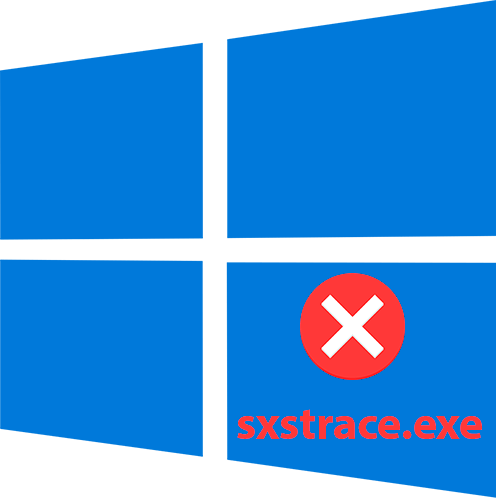
Ошибка с Sxstrace.exe довольно неоднозначна, поэтому вводит в ступор многих пользователей. Системное окно появляется при попытке запустить какую-либо программу, утилиту или игру, а также во время работы софта. Чтобы найти решение проблемы, необходимо разобраться, с чем она связана и для чего вообще нужна утилита Sxstrace.exe.
Что это за ошибка
Sxstrace.exe – это системный инструмент, входящий в состав служебной утилиты SxSTrace, который позволят диагностировать параллельные сбои, возникающие, когда файлы конфликтуют с графической библиотекой C++. Сам файл исполняемый и он не является проблемой, так как вся сложность заключается в том, что есть сбоящий элемент, который необходим для запуска той или иной программы.
С помощью исполняемого файла можно отыскать проблемный программный элемент, спровоцировавший ошибку при старте программы. Как правило, в окне с предупреждением система предлагает воспользоваться инструментом трассировки (Sxstrace.exe), чтобы посмотреть в журнале событий более точные сведения об ошибке.
Поиск ошибки
Чтобы выявить проблему и исправить ее, следует провести анализ неисправности. Сделать это несложно, достаточно обладать минимальными пользовательскими навыками:
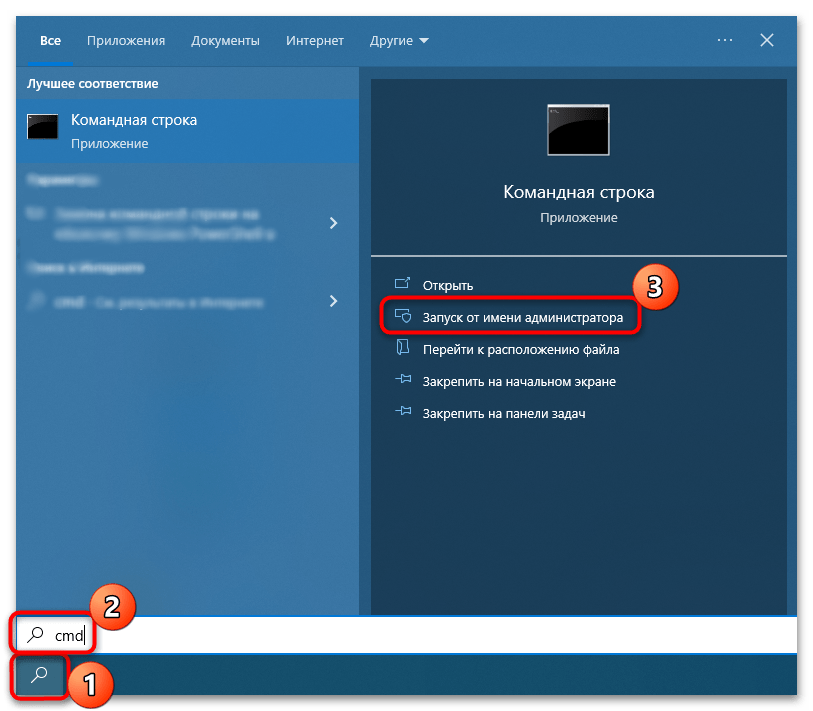
-
Откройте «Командную строку» от имени администратора. Для этого воспользуйтесь строкой системного поиска и запросом cmd .

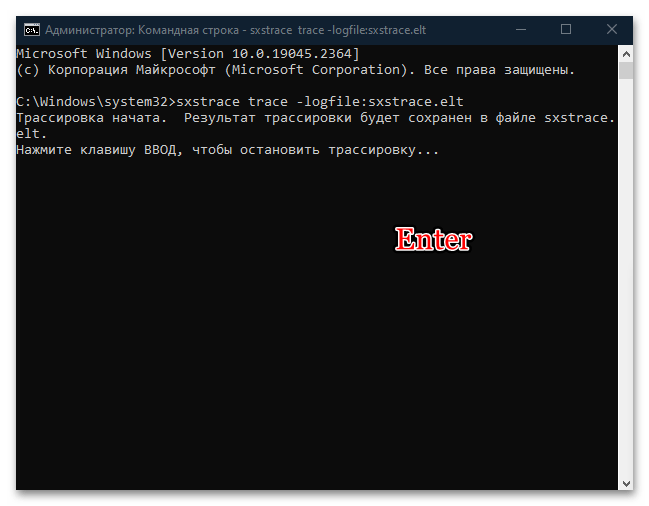
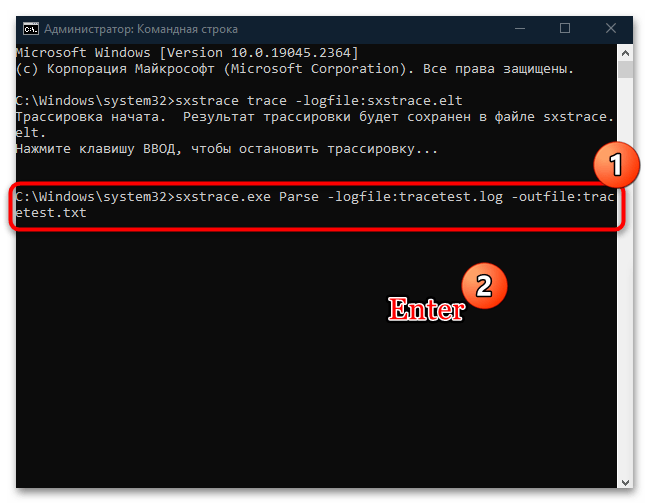
Далее нужно отыскать созданный текстовой отчет. Для этого откройте системный «Проводник». В адресную строку впишите путь C:WindowsSystem32 . В основном окне отыщите файл под названием «tracetest.txt» и запустите его двойным щелчком левой кнопкой мыши.
По умолчанию результат диагностики откроется в штатном «Блокноте». Проанализируйте его, отыскав слова «Ошибка» или «Error», где доступно более детальное описание проблемы.
Альтернативные методы решения проблемы
Если диагностика не принесла результата, то можно попробовать исправить ошибку иначе: применить несколько методов, которые решают наиболее распространенные проблемы. О них мы поговорим ниже.
Способ 1: Переустановка Microsoft Visual C++
Поскольку чаще всего ошибка с рекомендацией использовать Sxstrace.exe появляется из-за конфликта файлов запускаемой утилиты или программы с компонентами библиотеки от Microsoft, то, скорее всего, именно в работе Visual C++ возник сбой. Чаще всего это поврежденные компоненты или устаревшая версия набора.
Лучший способ решить неполадку с библиотекой – это полностью ее переустановить, причем с добавлением разных версий Microsoft Visual C++. Сначала придется удалить установленный софт, причем процедуру можно проделывать поочередно с каждым дистрибутивом или использовать специальную программу, упрощающую процедуру. Наш автор подробно разбирал методы удаления.

Подробнее: Удаление компонентов Microsoft Visual C++ с компьютера
Чтобы вручную установить набор компонентов, необходимый для работы программ, созданных в среде Microsoft Visual C++, достаточно скачать установочный файл и запустить его, затем следовать инструкциям пошагового мастера:
- Перейдите по ссылке выше и скачайте актуальную версию программы. Двойным кликом ЛКМ по загруженному файлу запустите процедуру установки.

- Примените лицензионное соглашение и нажмите на кнопку установки.
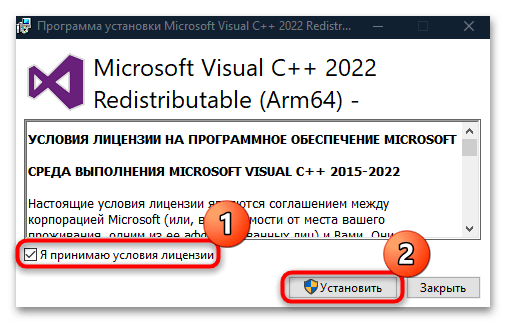
- Отобразится окно, где можно проследить за прогрессом.
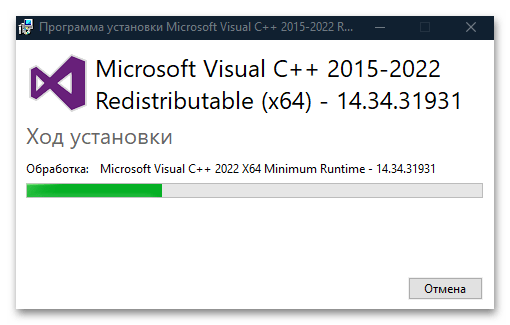
- Когда установка завершится, нажмите на кнопку «Закрыть». Затем требуется перезагрузить компьютер — это нужно для того, чтобы новые программные компоненты вступили в силу.
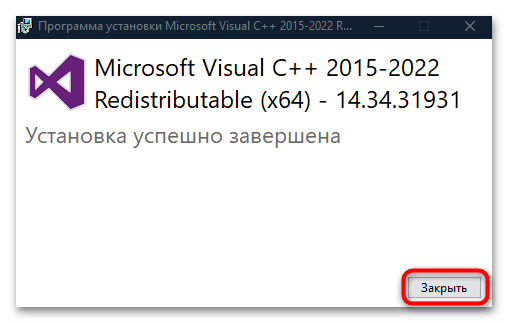
Способ 2: Проверка файлов на целостность
В некоторых ситуациях проблемы с запуском программ появляются из-за поврежденных системных файлов, отвечающих за функционирование системы. Если вследствие вирусных атак или сбоев в ОС их целостность была повреждена, то следует воспользоваться встроенными инструментами, позволяющими проверить данные и восстановить при необходимости. Для реализации процедуры не обязательно обладать специальными навыками: достаточно знать несколько команд, запускающие утилиты SFC и DISM. Тем более об этом подробно описано в нашем отдельном материале.

Подробнее: Использование и восстановление проверки целостности системных файлов в Windows 10
Способ 3: Чистка реестра
То же самое касается и системного реестра – при возникновении ошибочных записей могут появляться самые разные неполадки, включая рассматриваемую. Такое происходит не только из-за вмешательства пользователя, но и из-за вредоносных утилит и других внешних проблем. Можно попробовать очистить реестр от ошибок, чтобы избавиться от проблем с запуском приложений. Об этом мы писали на нашем сайте ранее.
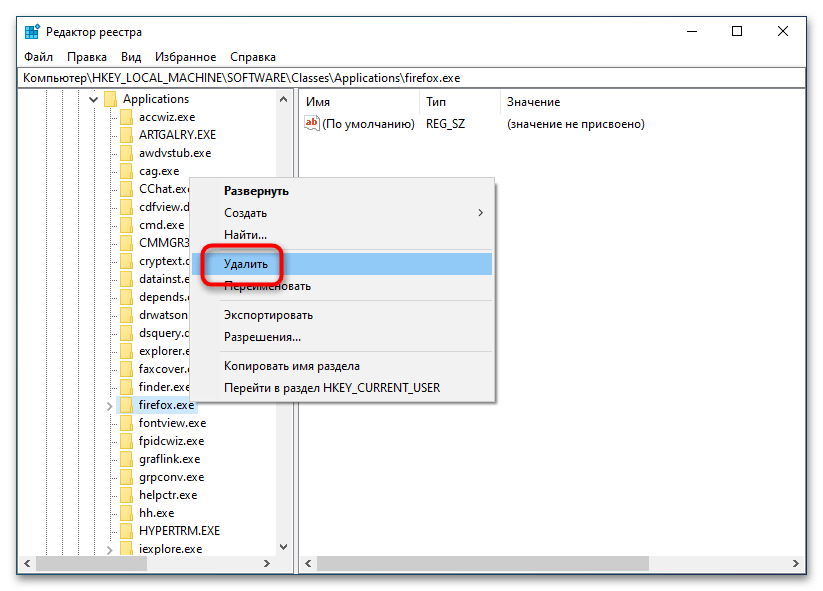
Подробнее:
Как очистить реестр стандартными средствами Windows 10
Программы для чистки реестра
Способ 4: Проверка на вирусы
Деятельность вирусов пагубно влияет на работу системы и пользовательские или системные файлы. Сканирование компьютера на вредоносные утилиты может помочь избавиться от появившейся неполадки, поэтому попробуйте сделать это. Даже если у вас установлен сторонний антивирус или вы используете штатные средства защиты, то дополнительная проверка может выявить то, что установленная программа пропустила. В нашей отдельной инструкции описаны способы анализа системы на наличие вирусов.

Подробнее: Методы удаления вируса с компьютера под управлением Windows 10
Вероятно, вирусы могли повредить файлы и данные той программы, которую не получается запустить. Тогда потребуется ее переустановить, поскольку вернуть их целостность не представляется возможным в большинстве случаев.
Способ 5: Восстановление системы
Некоторые системные ошибки может устранить лишь откат состояния Windows 10 до контрольной точки восстановления. В этом случае вам будет предложен выбор даты, благодаря чему можно вернуть ОС к тому моменту, когда все работало корректно. По умолчанию функция создания точек активна, и если вы ничего не меняли, то восстановить систему можно в несколько кликов, используя встроенную возможность. Алгоритм действий есть в нашем отдельном руководстве для «десятки».
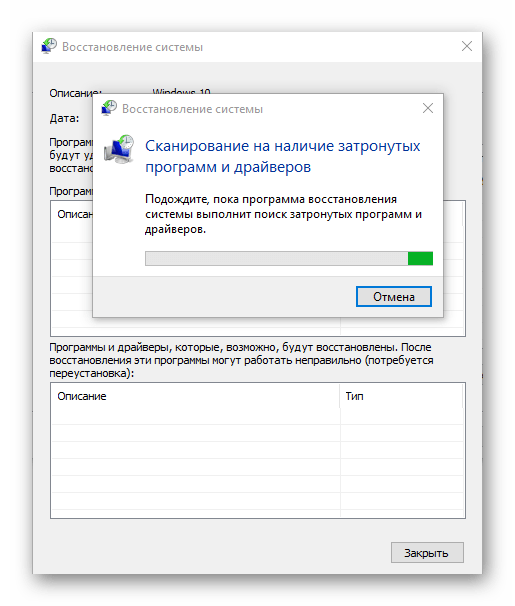
Подробнее: Откат к точке восстановления в Windows 10
В крайнем случае можно попытаться переустановить проблемную программу или утилиту. Следует учитывать, что для корректного запуска в пути к исполняемому файлу и его данным должна быть только латиница, но никак не кириллические символы. Кроме того, попробуйте другой источник для скачивания софта или установите еще одну версию, если это возможно.
Источник: lumpics.ru
Sxstrace exe — как устранить ошибку Windows 7

Несмотря на прекращение официальной поддержки Виндовс 7, многие пользователи продолжают отдавать предпочтение этой системе. Сегодня расскажу о файле «sxstrace exe», как устранить ошибку Windows 7, применяя данный элемент. Если на экране отображается уведомление с текстом: «Не удается запустить программу из-за неправильной параллельной конфигурации», и рекомендуется заглянуть в журнал событий для получения дополнительной информации, значит следует обратиться за помощью к утилите sxstrace.exe.
Зачем нужен этот инструмент?
- Чтобы сделать всё красиво, нужно изначально открыть консоль с правами администратора. Проще всего это реализовать посредством строки поиска, которая в Виндовс 7 располагается в меню «Пуск», а на «десятке» достаточно кликнуть мышкой по значку «лупа» в левом нижнем углу, ввести запрос «CMD». Заем через контекстное меню выбираем запуск с правами админа:

- Скопируйте следующую команду и вставьте её в «черное окно», просто кликнув правой кнопкой мыши:
sxstrace trace -logfile:sxstrace.etl

Таким образом мы запустили процедуру трассировки (отслеживания) изменений, которые будут вноситься в файл «sxstrace.txt».
- Теперь следует открыть приложение, которое приводило к ошибке. Когда отобразится окно уведомления – кликаем по кнопке ОК и возвращаемся к консоли;
- Вставляем очередную команду, которая позволит внести всю информацию в итоговый документ для показа пользователю:
sxstrace parse -logfile:sxstrace.etl -outfile:result.txt

- Очевидно, что нам стоит открыть итоговый отчет (с именем «result»), находящийся в папке:
C | Windows | System 32
- Внутри будет множество непонятных новичку данных, но стоит обратить внимание на одну из последних строк. Она начинается со слова «ERROR» (ошибка) и содержит версию библиотек DLL, необходимых для корректной работы проблемного приложения.

Автор рекомендует:
- msvcp71.dll – что это за ошибка, как исправить
- DNS PROBE FINISHED No internet – как исправить ошибку в Chrome
- Как удалить учетную запись Майкрософт в Windows 10 с компьютера
Sxstrace exe как устранить ошибку Windows 7?
Удалось самостоятельно разобраться с проблемными манифестами? Отлично.
Но если Вы впервые видите подобное – что делать? Сначала рекомендую с официального ресурса Майкрософт загрузить утилиту проверки Виндовс, которая подгрузит необходимые компоненты для обновления. В зависимости от разрядности Вашей системы следует переходить по одной из двух ссылок:
Не спешите сразу же запускать скачанный файл. Сначала рекомендую удалить проблемный софт и «снести» все элементы Майкрософт, которые найдете в списке «Программы и компоненты» (.NET, Visual C++).

Как только выполните это, перезагрузите ПК. Далее нужно скачать свежие версии библиотек DLL. Загружаем с официального сайта:
Завершив инсталляцию указанных объектов, стоит перезапустить компьютер. Осталось лишь установить нужное Вам приложение, которое приводило к ошибке запуска.
Дополнительные методы «лечения»
Помимо описанного выше способа есть еще варианты, способные помочь в исправлении дефекта параллельной конфигурации.
- Получение драйверов оборудования самых последних версий. Проще говоря – стоит обновить «дрова», дабы они соответствовали системным требованиям. Рекомендую для этого применять автоматическую утилиту Driver Booster (бесплатная, но ограничением скорости скачивания).
Но можно и вручную «поковыряться» — вот инструкция;
- Проверка дисков на вирусы – пригодится AdwCleaner и DrWebCureIt. Запускаем их НЕ одновременно, сначала сканируем одним средством, потом – другим;
- Восстанавливаем целостность компонентом ОС. Нужно в командной строке выполнить запрос:

После определения отсутствующих элементов следует перезапустить ноутбук для внесения важных изменений.
- Удаляем файловый мусор из временного хранилища (папкаTEMP), исправляем ошибки реестра. В этом деле незаменимым помощником является оптимизатор CCleaner. Качаем, устанавливаем, смотрим простую видео инструкцию по ссылке;
- Запускаем средство восстановления системы для отката к предыдущей успешной конфигурации. Актуально, только если «точки возврата» автоматически создавались после каждого критического изменения – установки программ, обновления Виндовс:

Теперь Вы знаете больше о sxstrace exe, как устранить ошибку Windows 7, предлагающую просмотреть сведения в журнале или с помощью средства sxstrace. Инструкция весьма универсальная и поможет в борьбе с разными неисправностями, в том числе и при запуске Яндекс браузера или Google Chrome.
Источник: it-tehnik.ru